固态移动硬盘怎么分区 移动固态硬盘分区方法
了解固态移动硬盘分区的重要性
内容:固态移动硬盘分区的重要性主要体现在以下几个方面:
提高数据管理效率:通过分区,您可以按照不同的需求将文件存储在不同的分区中,便于管理和查找。
增强数据安全性:将重要数据存储在独立的分区中,可以减少因误操作导致的数据丢失风险。
优化系统性能:合理分区可以提高硬盘的读写速度,从而提升整体系统性能。
选择合适的分区工具
内容:进行分区操作前,首先需要选择一款合适的分区工具。以下是一些常用的分区工具:
Windows自带的磁盘管理工具:适用于Windows系统用户,操作简单,但功能相对有限。
DiskGenius:一款功能强大的分区软件,支持多种操作系统,操作界面友好,适合有一定经验的用户。
EaseUS Partition Master:另一款功能丰富的分区工具,支持多种操作,包括分区、合并、格式化等。
固态移动硬盘分区步骤
内容:以下是以Windows自带的磁盘管理工具为例,讲解固态移动硬盘分区的具体步骤:
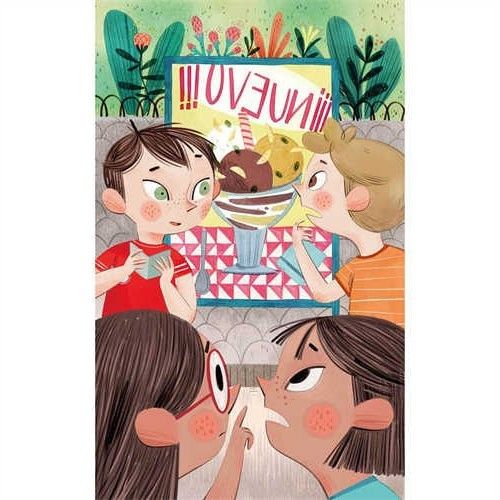
打开磁盘管理:右键点击“我的电脑”,选择“管理”,然后在左侧菜单中选择“磁盘管理”。
选择要分区的硬盘:在右侧窗口中,找到要分区的固态移动硬盘。
创建新分区:右键点击硬盘,选择“新建简单卷”。
设置分区大小:根据需要设置分区大小,然后点击“下一步”。
分配驱动器号和标签:选择驱动器号和卷标,点击“下一步”。
格式化分区:选择文件系统格式,点击“下一步”。
完成分区:点击“完成”,等待分区操作完成。
注意事项
内容:在进行固态移动硬盘分区时,请注意以下事项:
备份重要数据:在分区前,请确保将重要数据备份到其他存储设备上,以免数据丢失。
避免频繁分区:频繁分区可能会缩短固态硬盘的使用寿命,建议在确有必要时进行分区。
选择合适的分区方案:根据实际需求选择合适的分区方案,例如将操作系统和常用软件放在一个分区,将电影、音乐等大文件放在另一个分区。
固态移动硬盘分区方法总结
固态移动硬盘分区是一项重要的操作,通过合理分区可以提高数据管理效率和系统性能。在选择分区工具和进行分区操作时,应注意备份重要数据、避免频繁分区以及选择合适的分区方案。
相关问答:
问:固态移动硬盘分区后可以扩展分区吗?
答: 可以,但需要使用专门的分区软件进行操作。
问:分区会对固态硬盘的寿命有影响吗?
答: 分区本身不会直接影响固态硬盘的寿命,但频繁分区可能会缩短使用寿命。
问:如何选择合适的文件系统?
答: 根据您的需求和操作系统,选择适合的文件系统,如NTFS、FAT32等。
问:分区后如何恢复原始分区?
答: 可以使用分区软件的还原功能或备份恢复功能。
问:固态移动硬盘分区后可以格式化吗?
答: 可以,但请注意备份重要数据后再进行格式化操作。